Vedeți mesajul de eroare „Achiziționarea licenței” în pagina „Actualizări și descărcări” din Magazinul Windows? De obicei, Microsoft Store începe să descarce și să actualizeze aplicațiile existente imediat ce deschide Microsoft Store pe computer. Dar, în unele cazuri rare, procesul s-a blocat și apare „Achiziționarea erorii de licență 0xC0020036” pe pagina Magazinului.
Remedierea 1 - Resetați magazinul Windows
Trebuie să resetați configurațiile Windows Store.
1. Faceți clic pe Pictograma Windows în partea din stânga jos a ecranului.
2. Tip "wsreset.exe" Acolo. Apoi, faceți clic pe „wsreset”Pe rezultatele căutării.

Veți vedea că s-a deschis un terminal. Nu va trebui să faceți nimic.
Fix 2 - Îmbinați scriptul de registry
Trebuie să îmbinați scriptul de registry cu registrul existent pe computer.
[
Avertizare –
Veți rula pe computer un script de registry care modifică anumite chei și valori din sistem. Dacă acest lucru nu merge bine, poate provoca erori fatale în fișierele de sistem. Deci, vă sugerăm să creați o copie de rezervă a cheilor de registry dacă nu ați creat încă una.
1. La început, atingeți Tasta Windows si R tasta în același timp.
2. Odată ce apare terminalul Run, tastați „regedit”Și a lovit introduce.

3. Odată ce ați deschis Editorul de registru, va trebui să faceți clic pe „Fişier”Și apoi faceți clic pe„Export“.
4. Salvați copia de rezervă într-un loc sigur.

După efectuarea copiei de rezervă, închideți fereastra Editorului de registry.
]
1. Descărcați fișierul Pornirea serviciului Clipsvc script de pe computer.
2. Apoi, dezarhivați „Lansarea Clipsvc Service.zip”Într-o locație la alegere.
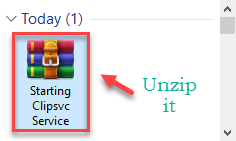
3. Mergeți la locația în care ați salvat scriptul de registry.
4. Aici, faceți clic dreapta pe „Pornirea serviciului Clipsvc”Fișier.
5. Apoi, faceți clic pe „Combina”Pentru a rula fișierul script și pentru a combina valorile cu cheile de registry existente.
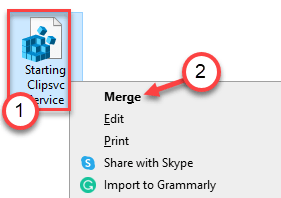
6. Veți vedea că pe computer a apărut o solicitare care vă solicită confirmarea.
7. Doar faceți clic pe „da”Pentru a confirma fuziunea.

8. Acum, tastați „cmd”În caseta de căutare.
9. Apoi, faceți clic dreapta pe „Prompt de comandă“. Mai departe, faceți clic pe „Rulat ca administrator”Pentru a deschide terminalul ca administrator.

10. Odată ce terminalul apare, copiaza si lipeste această comandă și a lovit introduce pentru a rula comanda.
net start clipsvc

Aceasta va porni serviciul clipSVC dacă nu este încă pornit.
Inchide Prompt de comandă Terminal.
Încercați să accesați orice aplicație Store de pe computer. Verificați dacă se deschide sau nu.
Remediere 3 - Înregistrați din nou magazinul
Reînregistrarea pachetelor de aplicații ar trebui să rezolve această problemă.
1. apasă pe Tasta Windows + X cheile împreună.
2. Doar faceți clic pe „Windows PowerShell (Administrator)‘Pentru a deschide Windows PowerShell.

3. Odată ce Windows PowerShell în administrativ se deschide, copiaza si lipeste aceste două coduri în terminal și apăsați introduce pentru a rula ambele aceste comenzi una după alta.
Get-AppXPackage * WindowsStore * -AllUsers | Foreach {Add-AppxPackage -DisableDevelopmentMode -Register "$ ($ _. InstallLocation) \ AppXManifest.xml"}
Get-AppXPackage -AllUsers -Name Microsoft. WindowsStore | Foreach {Add-AppxPackage -DisableDevelopmentMode -Register "$ ($ _. InstallLocation) \ AppXManifest.xml" -Verbose}

După executarea acestor comenzi, închideți fereastra PowerShell.
Remediere 4 - Resetați magazinul MS
Dacă nimic nu funcționează, încercați să resetați aplicația Magazin de pe computer.
1. Deschideți fereastra Setări.
2. Apoi, faceți clic pe „Aplicații”Setări.

3. Acum, în setările aplicațiilor, în partea stângă, atingeți „Aplicații și caracteristici“.
4. Apoi, căutați „Magazin“.
Magazin Microsoft va apărea în rezultatul căutării.
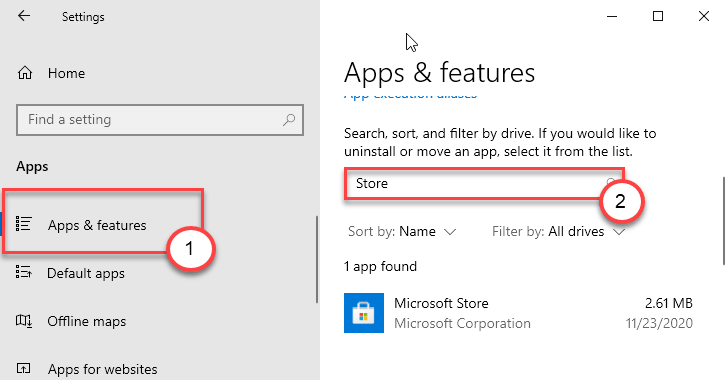
5. Apoi, faceți clic pe „Magazin Microsoft”Din rezultatul căutării.
6. După aceea, faceți clic pe „Opțiuni avansate“.
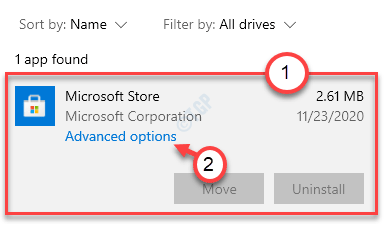
7. Acum, derulați în jos și dați clic pe „Resetați“.
8. Veți vedea o filă de confirmare. Mai departe, faceți clic pe „Resetați”Pentru a reseta Magazinul pe computer.

După resetarea magazinului, închideți fereastra Setări.
Remediere 5 - Asigurați-vă că aceste servicii rulează
Sunt necesare anumite servicii, astfel încât Magazinul Microsoft să funcționeze corect.
1. La început, apăsați pe Tasta Windows + R cheile împreună.
2. Odată ce fereastra Run apare pe ecran, tastați acest cod și faceți clic pe „O.K“.
services.msc

3. Odată ce se deschide fereastra Servicii, căutați „Identitatea aplicației" În listă.
4. Acum, dublu click pe serviciu pentru a-l accesa.

5. Acum, verificați „Starea serviciului:”. Dacă serviciul rulează, faceți clic pe „start”Pentru a porni serviciul.
6. După aceea, setați ‘Tip de pornire:’ la „Automat“.

8. Pentru a salva modificările, faceți clic pe „aplica" și "O.K“.

9. Urmând aceiași pași, porniți și automatizați toate aceste servicii în ecranul Servicii -
Actualizați serviciul de orchestrator
Windows Update
Serviciu de transfer de informații de fundal
Serviciu criptografic
După ce ați făcut toate acestea, trebuie doar să închideți fereastra Servicii.
Fix 6 - Rulați un fișier batch
Creați un fișier batch nou și rulați-l pe computer.
1. La început, trebuie să căutați „Notepad“.
2. Apoi, faceți clic pe „Notepad”În rezultatul de căutare ridicat.
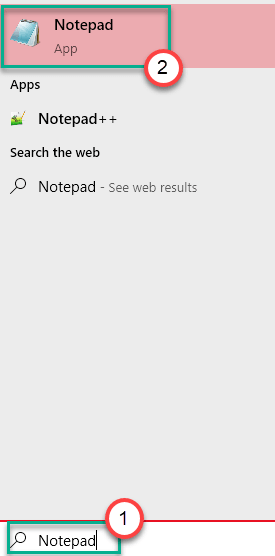
3. Odată ce Notepad-ul a fost deschis, doar copieaceste comenzi și pastă le pe Notepad pagină.
regsvr32.exe / s atl.dll. regsvr32.exe / s urlmon.dll. regsvr32.exe / s mshtml.dll. regsvr32.exe / s shdocvw.dll. regsvr32.exe / s browseui.dll. regsvr32.exe / s jscript.dll. regsvr32.exe / s vbscript.dll. regsvr32.exe / s scrrun.dll. regsvr32.exe / s msxml.dll. regsvr32.exe / s msxml3.dll. regsvr32.exe / s msxml6.dll. regsvr32.exe / s actxprxy.dll. regsvr32.exe / s softpub.dll. regsvr32.exe / s wintrust.dll. regsvr32.exe / s dssenh.dll. regsvr32.exe / s rsaenh.dll. regsvr32.exe / s gpkcsp.dll. regsvr32.exe / s sccbase.dll. regsvr32.exe / s slbcsp.dll. regsvr32.exe / s cryptdlg.dll. regsvr32.exe / s oleaut32.dll. regsvr32.exe / s ole32.dll. regsvr32.exe / s shell32.dll. regsvr32.exe / s initpki.dll. regsvr32.exe / s wuapi.dll. regsvr32.exe / s wuaueng.dll. regsvr32.exe / s wuaueng1.dll. regsvr32.exe / s wucltui.dll. regsvr32.exe / s wups.dll. regsvr32.exe / s wups2.dll. regsvr32.exe / s wuweb.dll. regsvr32.exe / s qmgr.dll. regsvr32.exe / s qmgrprxy.dll. regsvr32.exe / s wucltux.dll. regsvr32.exe / s muweb.dll. regsvr32.exe / s wuwebv.dll. resetarea netsh winsock. netsh winsock resetează proxy. biți de început net. net start wuauserv. net start appidsvc. net start cryptsvc
3. Click pe "Fişier”Și apoi, faceți clic pe„Salvează ca“.
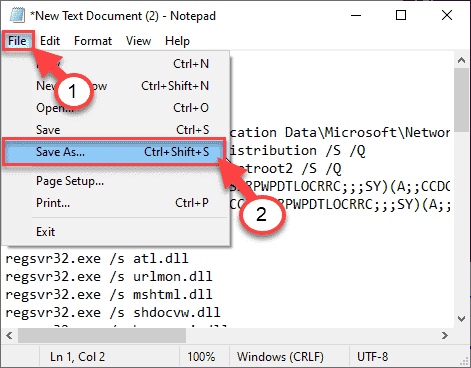
4. Acum, setați Nume de fișier: la fel de "fix_update.bat”Și faceți clic pe‘Salvați ca tip:‘Și setați-l ca„Toate filele“.
5. În cele din urmă, faceți clic pe „Salvați”Pentru a salva fișierul batch.
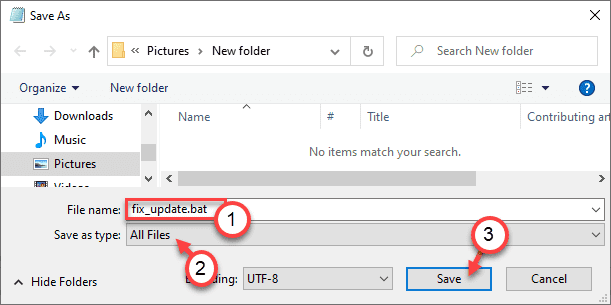
După ce ați salvat fișierul, închideți fișierul Notepad fereastră.
7. Accesați locația în care tocmai ați salvat fișierul batch.
8. Acum,Click dreapta pe "fix_update.bat„, Apoi faceți clic pe„Rulat ca administrator“.
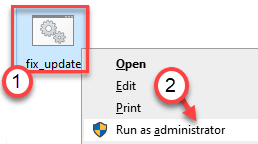
Aceasta va rula fișierul batch pe computerul dvs.
Dupa asta, repornire computerul tau.
Fix 7 - Actualizați computerul utilizând MCT
Acum, puteți instala din nou actualizarea pe computer.
1. În primul rând, mergi la Descărcare software Microsoft pagină.
2. Apoi, faceți clic pe „Descărcați instrumentul acum“.
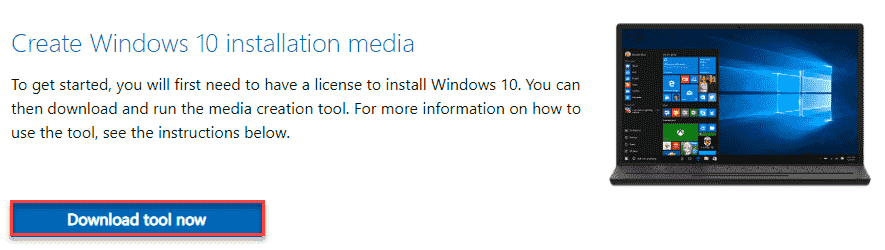
3. Apoi, faceți clic pe „Salvați”Pentru a salva pachetul.
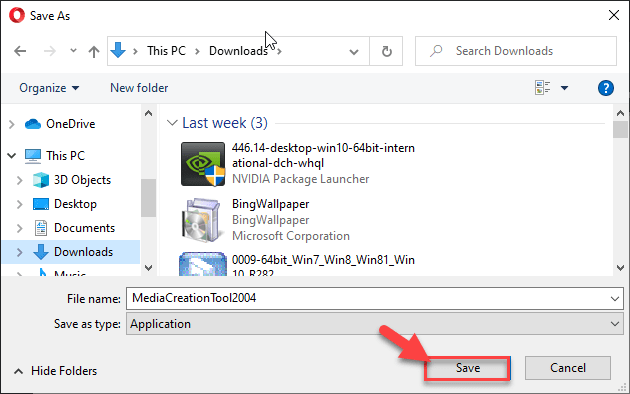
După finalizarea procesului de descărcare, închideți browserul.
4. Apoi, accesați locația fișierului.
5. Atunci, dublu clickpe "MediaCreationTool2004“.
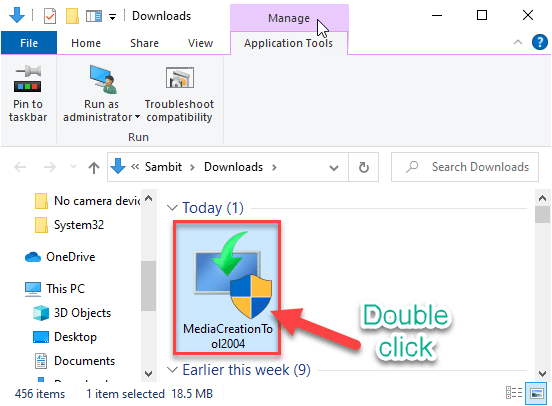
6. Doar faceți clic pe „Accept”Să accepte termenii și condițiile.
7. După aceea, faceți clic pe butonul radio de lângă „Actualizați acest computer acum“.
8. Apoi, pentru a începe procesul de gradare sus, faceți clic pe „Următorul“.
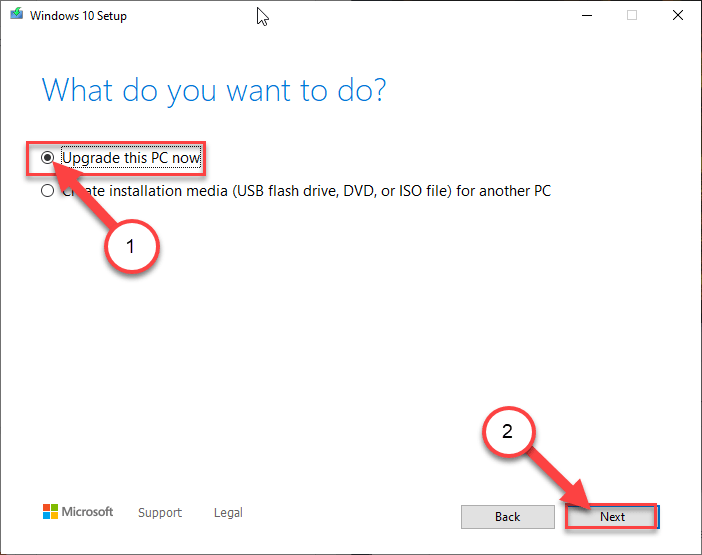
Aceasta va descărca cea mai recentă versiune de Windows pentru computer. După descărcarea actualizării, aceasta o va instala automat.
Acest proces va dura un timp până la finalizare. Dacă vedeți mesajul - „Acest computer nu poate fi actualizat. ”, Urmați acești pași -
A. Faceți clic dreapta pe Windows cheie și „R”Cheile împreună.
b. Atunci, tip sau pastă această comandă și a lovit introduce.
C: $ WINDOWS. ~ BT \ Sources \ Panther
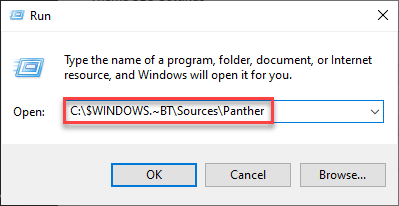
c. Apoi, faceți clic dreapta nu pe „compatscancache.dat”Și faceți clic pe„Șterge”Pentru a elimina fișierul.
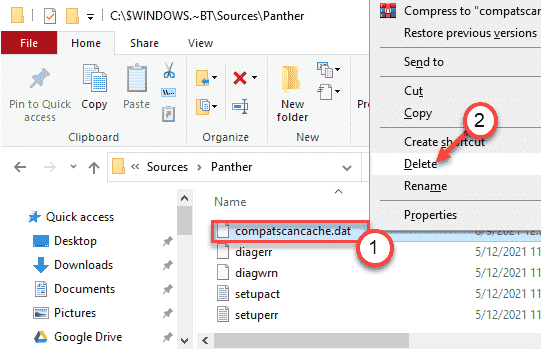
După ce ați șters fișierul de pe computer, repornire sistemul.
Apoi încercați să actualizați din nou computerul cu MCT urmând pașii menționați anterior.
Fix - 8 Verificați data și ora-
Setări greșite de dată și oră
1. Pentru a deschide Setări fereastră, apăsați Tasta Windows + I chei.
2. Apoi, faceți clic pe „Timp și limbă“.

3. Doar faceți clic pe „Data și ora”Setări.
4. Apoi, comutați pe „Setați automat ora„Setare la„Dezactivat“.
5. În același mod, comutați „Setați fusul orar automat”Setări la„Dezactivat“.
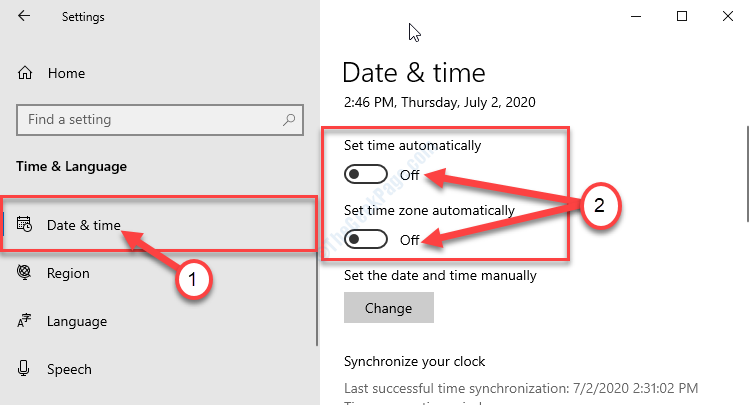
6. Trebuie să faceți clic pe „Schimbare“.
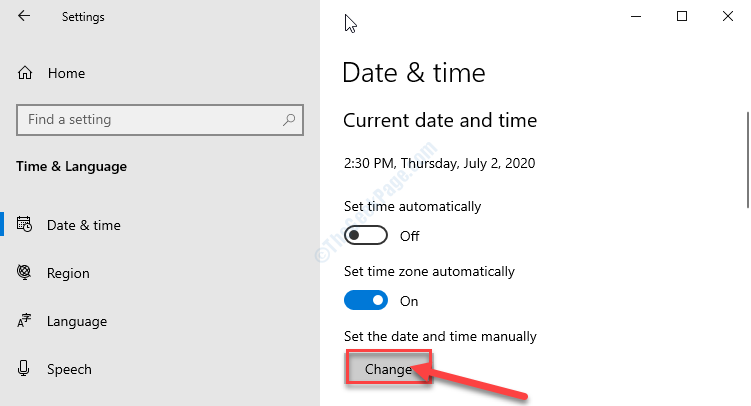
7. Pentru a modifica data în funcție de locația dvs., faceți clic pe „Data“.
8. Schimba "Timp”Într-un mod similar.
9. După setarea manuală a datei și orei, faceți clic pe „Schimbare“.

10. Revenind la Setări fereastră, derulați în jos și găsiți „Fus orar‘.
11. Doar faceți clic pe Fus orar și selectați fusul orar potrivit din lista zonelor disponibile.
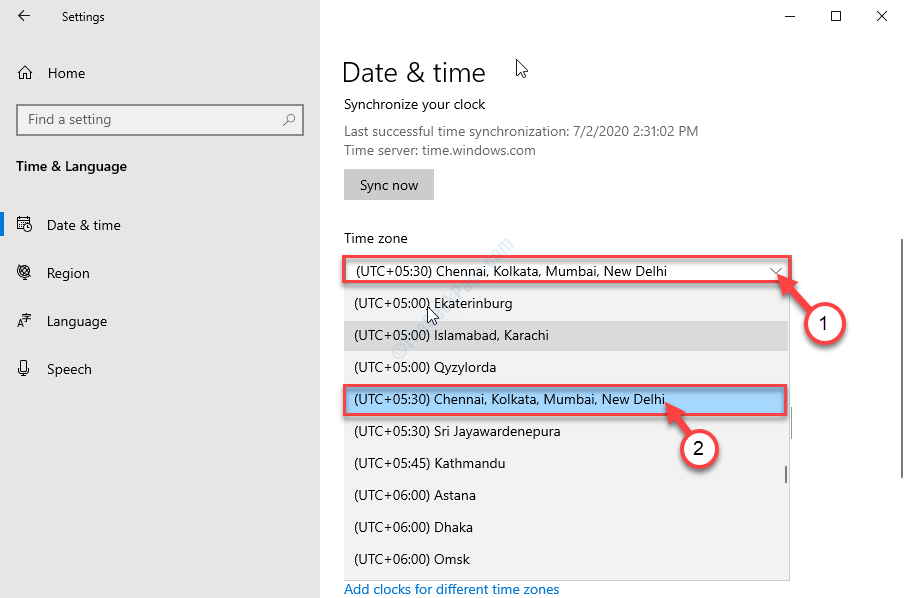
Închide Setări fereastră.
Acum, reporniți computerul tau.
Remedierea 9 - Depanarea aplicațiilor magazinului Windows
Depanarea magazinului utilizând instrumentul de depanare încorporat Windows Store Apps.
1. apasă pe Tasta Windows + I cheile împreună.
2. Odata ce Setări fereastra este deschisă, atingeți butonul „Actualizare și securitate”Setări.

3. După aceea, faceți clic pe „Depanare“.
4. Apoi, atingeți „Depanatoare suplimentare“.
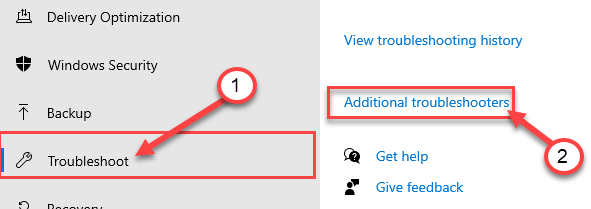
5. Alături, faceți clic pe „Aplicații Windows Store“.
6. Pentru a rula instrumentul de depanare, faceți clic pe „Rulați instrumentul de depanare“.
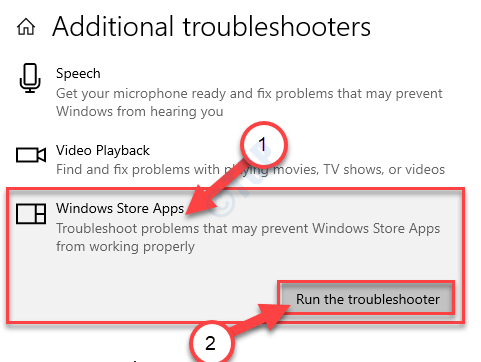
Permiteți Aplicații Windows Store instrument de depanare pentru a detecta dacă există vreo problemă cu Magazin MS.

O singura data Depanator remediază problema pe computer, reporniți computerul dvs. pentru a aplica remedierea.
După repornire, problema dvs. ar trebui rezolvată.

